En aquesta publicació, mostrarem les tècniques per a:
Així doncs, comencem!
Com instal·lar Streamlabs?
Streamlabs és una eina de tercers que utilitzen principalment els streamers per a la transmissió en directe. Admet diverses plataformes com Youtube, Twitch, Facebook, Discord, etc. Per instal·lar Streamlabs, seguiu els passos indicats.
Pas 1: descarregueu l'instal·lador de Streamlabs
Primer, obriu el Lloc web oficial de Streamlabs i feu clic a ' Descarrega Streamlab Desktop ” per descarregar l'instal·lador de Streamlabs:
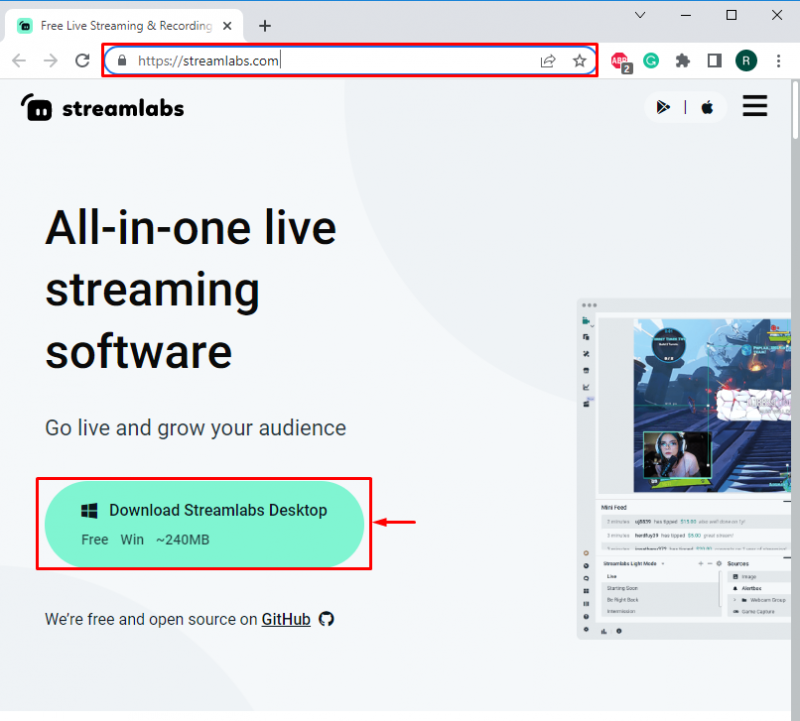
Pas 2: executeu Streamlabs Installer
Des del directori de descàrregues, feu doble clic a l'instal·lador de Streamlabs per instal·lar Streamlabs:
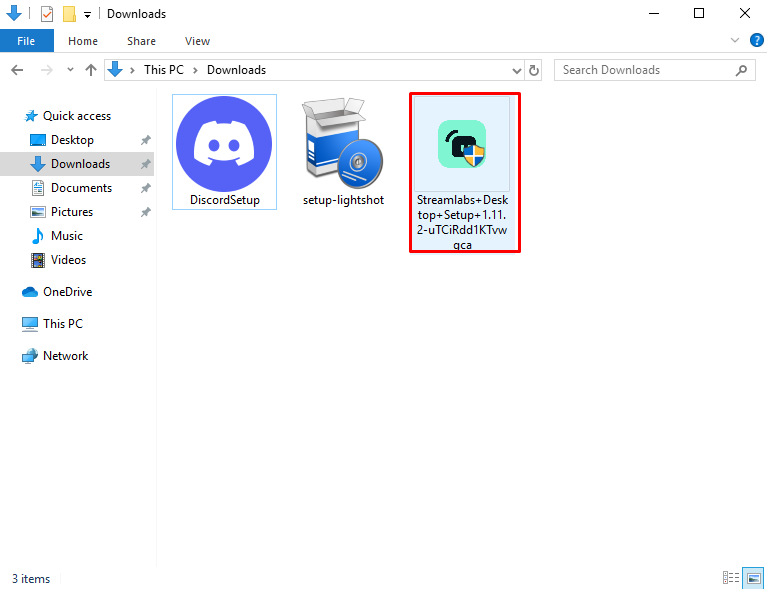
Pas 3: instal·leu Streamlabs
Feu clic a ' Estic dacord ” per acceptar el termini de la llicència i seguir endavant:
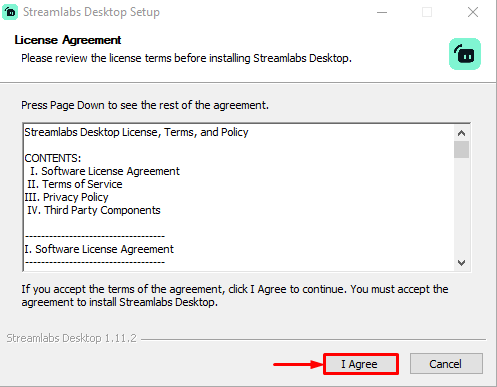
Trieu la ubicació d'instal·lació de Streamlabs i premeu ' Instal·lar botó ”. Després d'això, s'iniciarà la instal·lació de Streamlabs:
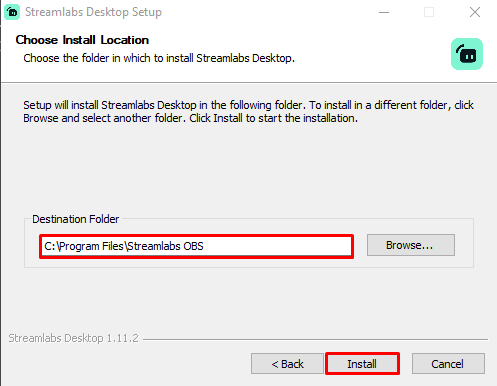
Com a resultat, Steamlab s'instal·larà correctament al vostre sistema. Ara, avancem per comprovar com afegir vídeo de Discord a Streamlabs.
Com afegir vídeo de Discord a Streamlabs?
Per afegir un vídeo de Discord a Streamlabs per millorar la qualitat del vídeo de Discord, seguiu la guia proporcionada a continuació.
Pas 1: obriu Streamlabs
Escriviu ' Escriptori Streamlabs ” al menú Inici i obriu l'aplicació Streamlabs Desktop:
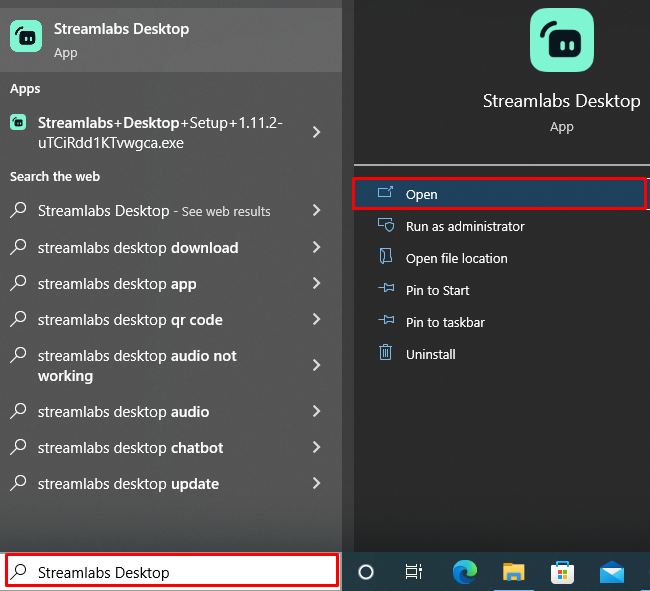
Pas 2: aneu a la configuració de Streamlabs
Obriu la configuració de Streamlabs fent clic a ' Engranatge icona:
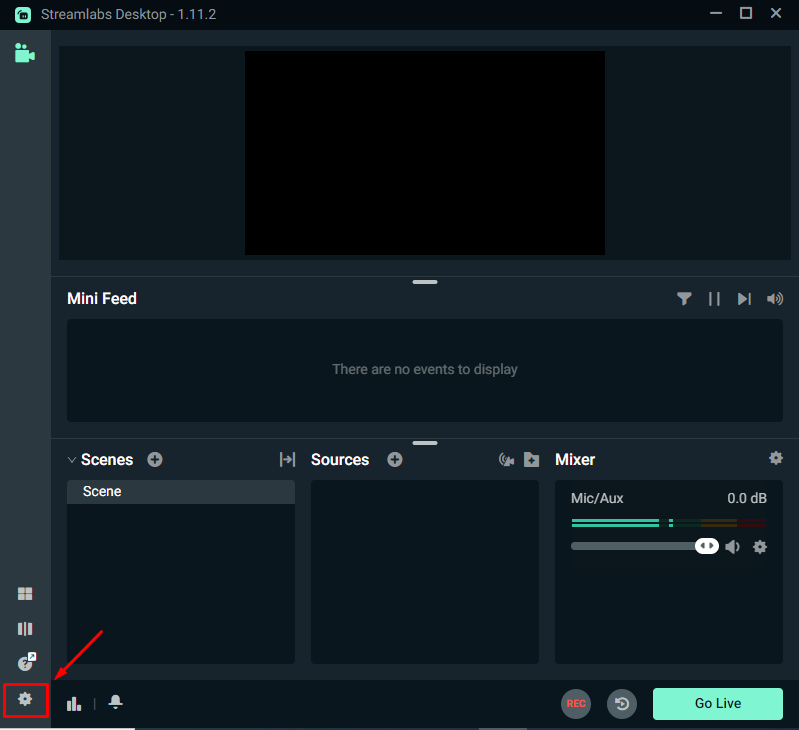
Pas 3: instal·leu la càmera web virtual
A continuació, obriu la configuració de la càmera web virtual i premeu ' Instal·leu la càmera web virtual 'botó per instal·lar la càmera web virtual:
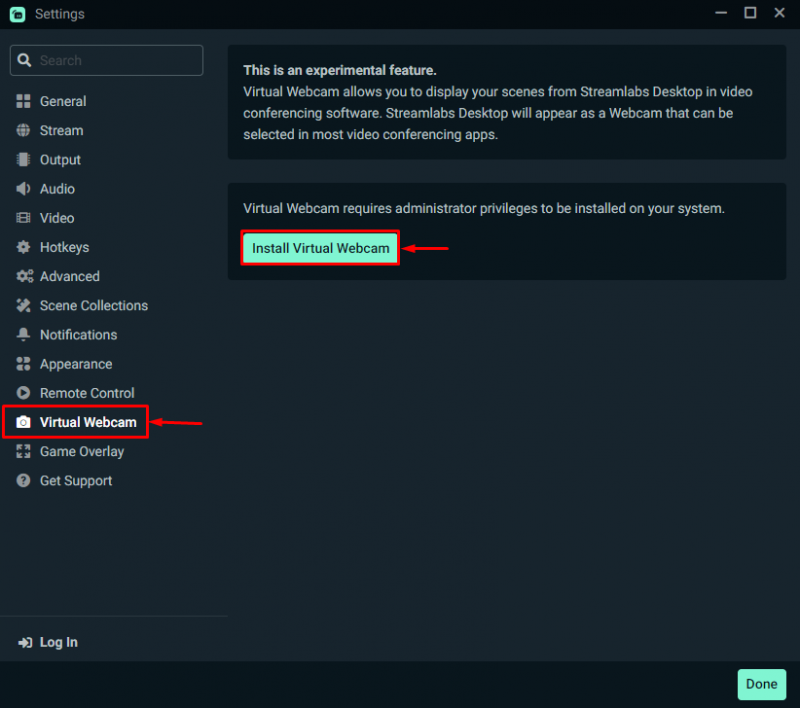
Pas 4: inicieu la càmera web virtual
Premeu el ' Inicieu la càmera web virtual ” per iniciar la càmera web virtual. Després d'això, premeu ' Fet botó ”:
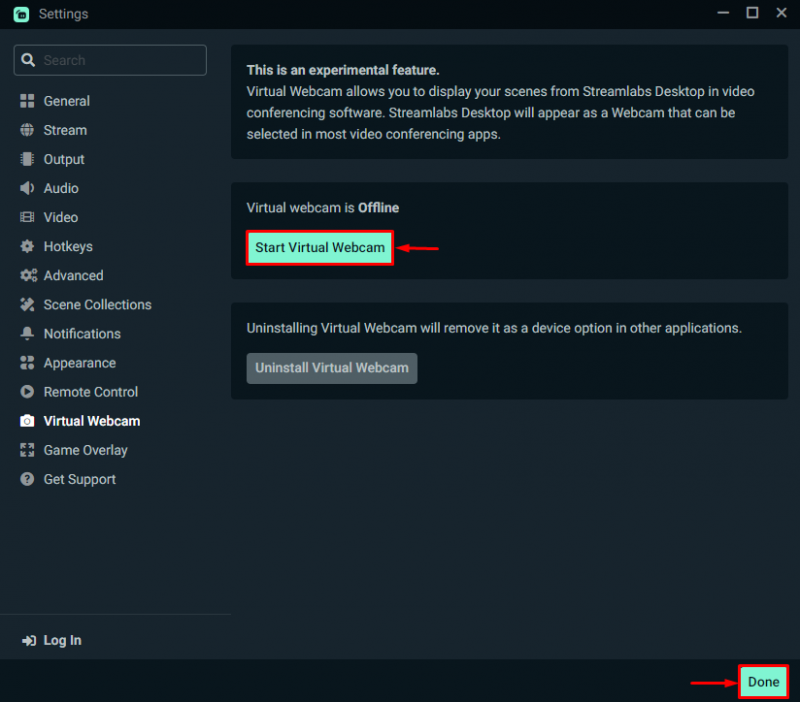
Pas 5: inicieu Discord
Inicieu l'aplicació Discord cercant ' Discòrdia ” al menú Inici:
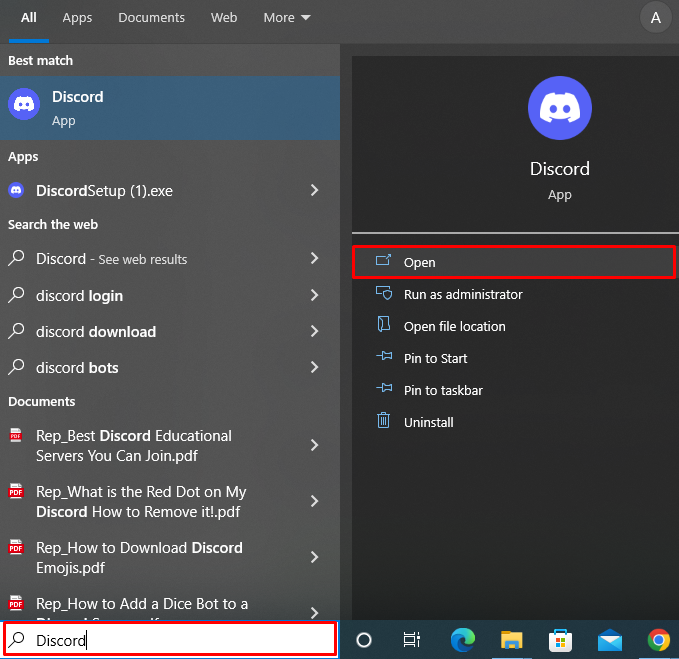
Pas 6: obriu la configuració de l'usuari
A continuació, feu clic a ' Engranatge icona per obrir la configuració dels usuaris:
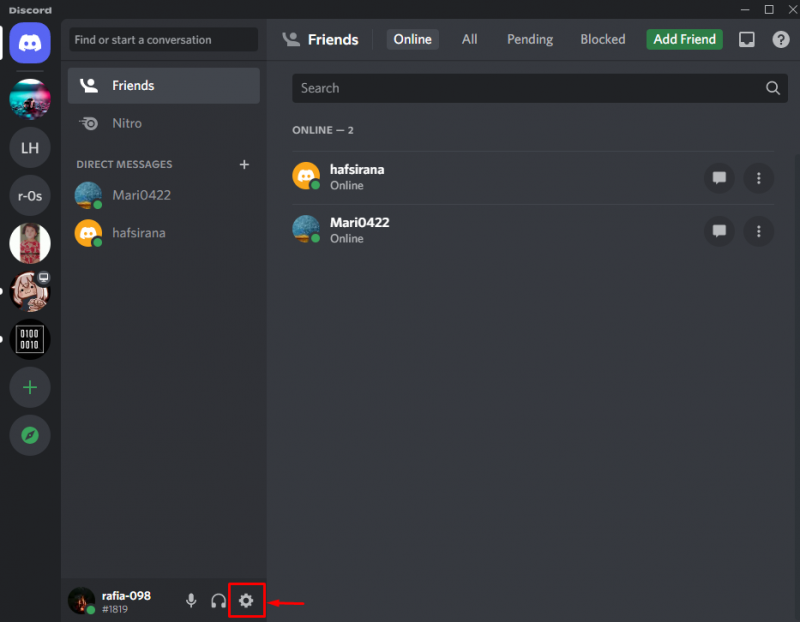
Pas 7: Configura la configuració de la càmera
Ara, aneu a la ' Veu i vídeo Configuració. Desplaceu-vos cap avall fins a ' Càmera ” i trieu “ Càmera web virtual Streamlabs OBS ” del menú desplegable:
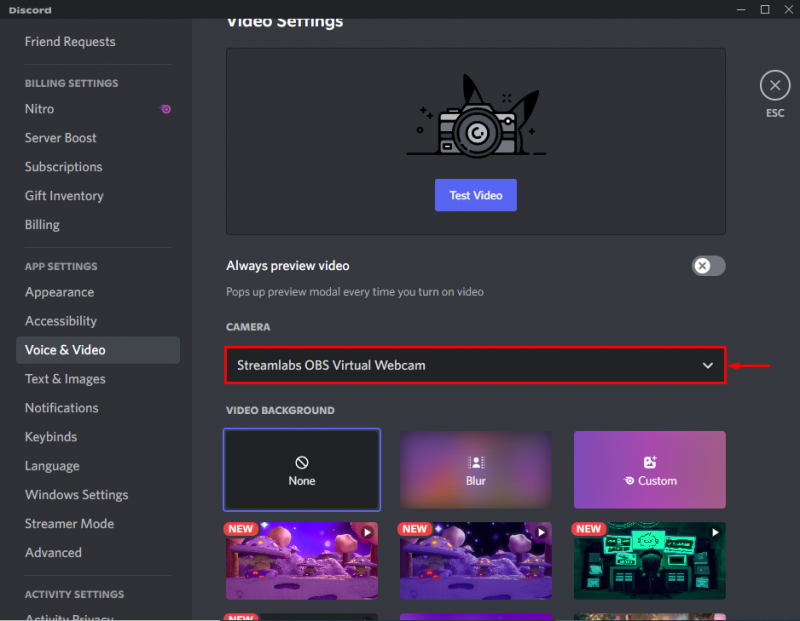
Pas 8: inicieu la reproducció en temps real
Obriu el servidor des de la barra de menú esquerra, feu clic al canal de veu ' General ” per començar a transmetre:
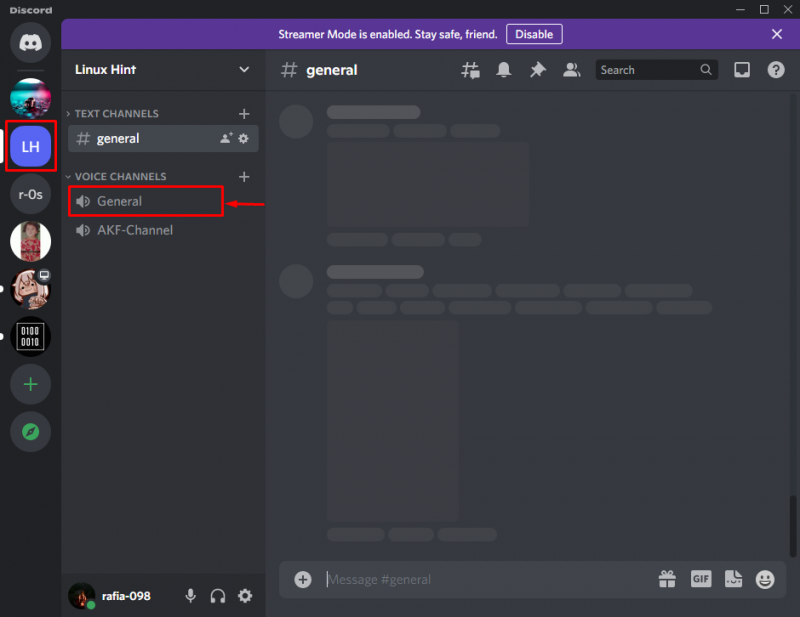
Premeu el següent ressaltat ' Pantalla icona per compartir la pantalla:

Seleccioneu la pestanya que voleu compartir a la reproducció en directe:
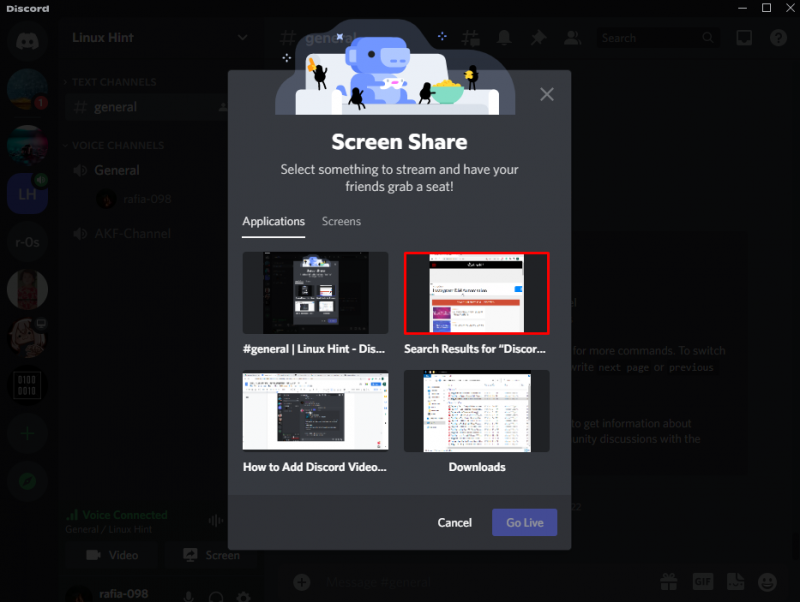
Després de seleccionar una pestanya, premeu el botó ' Anar a viure 'botó per iniciar la transmissió:
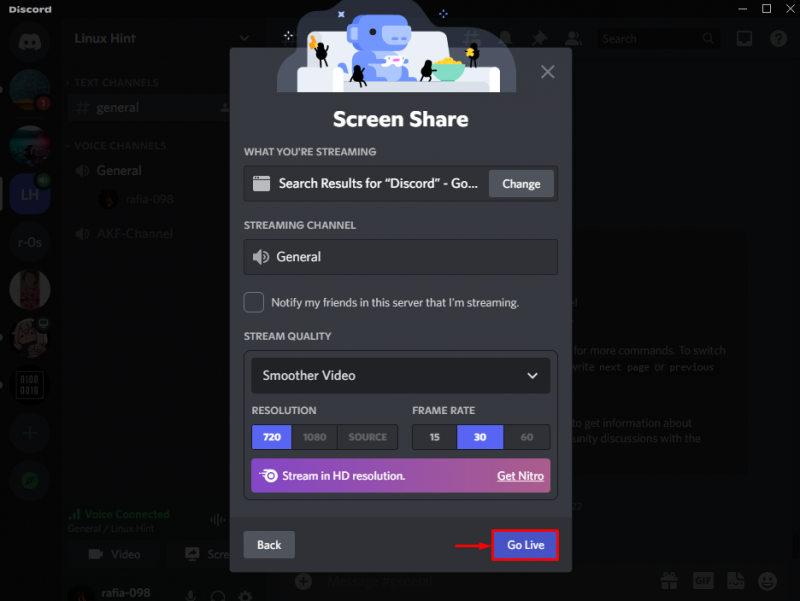
Pas 9: afegiu la font de Discord a Streamlabs
A continuació, obriu la pestanya Streamlabs i feu clic a ' + 'Afegeix una icona de fonts per afegir vídeo de Discord a Streamlabs:
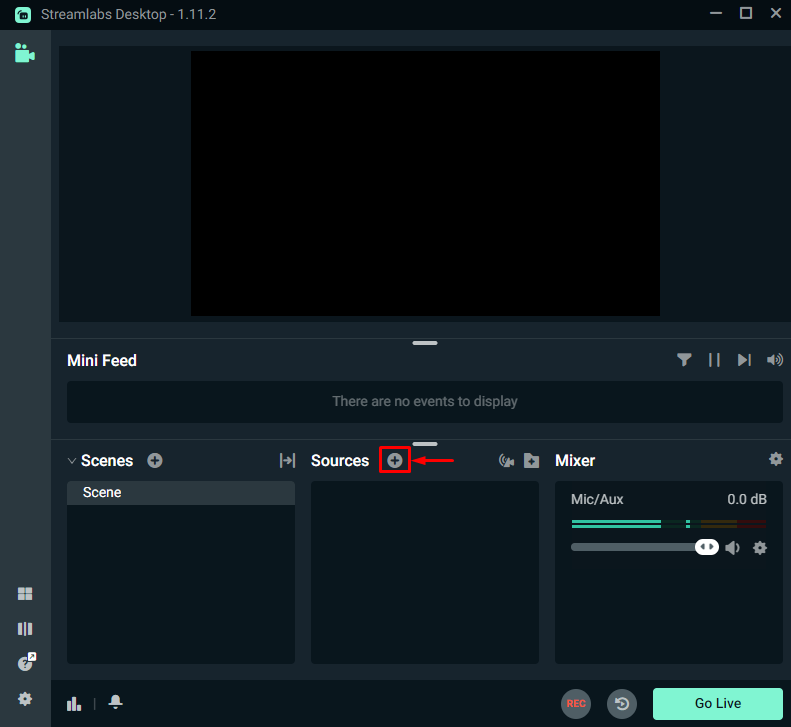
Ara, seleccioneu ' Captura de la finestra ” per afegir la finestra de Discord a Streamlabs. Després d'això, feu clic a ' Afegeix font botó ”:
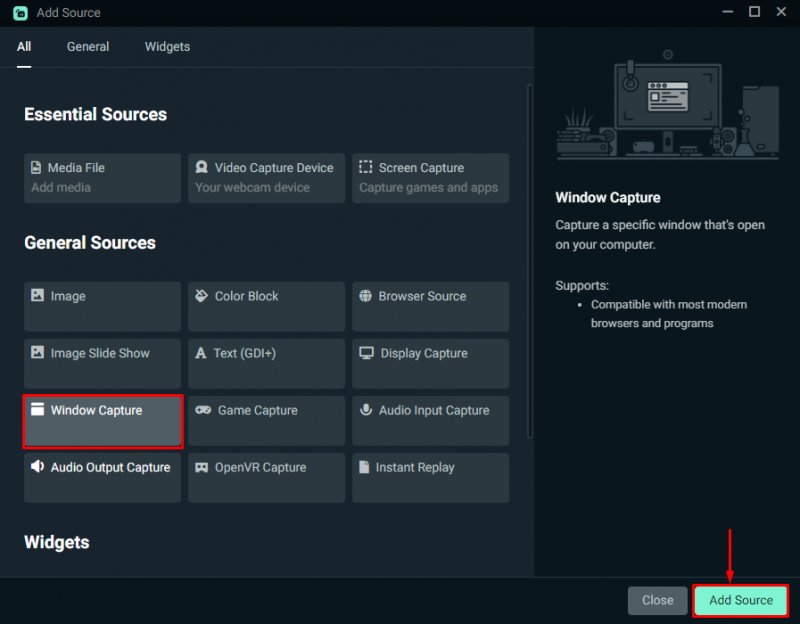
Poseu un nom a la font que voleu afegir i premeu ' Afegeix font botó ” de nou:
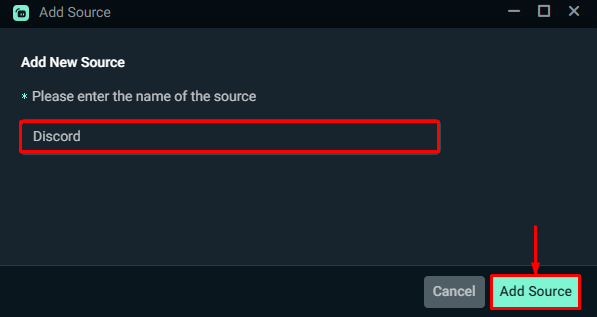
Seleccioneu la finestra de transmissió de Discord des de ' Finestra ” menú desplegable i premeu “ Fet botó ”:
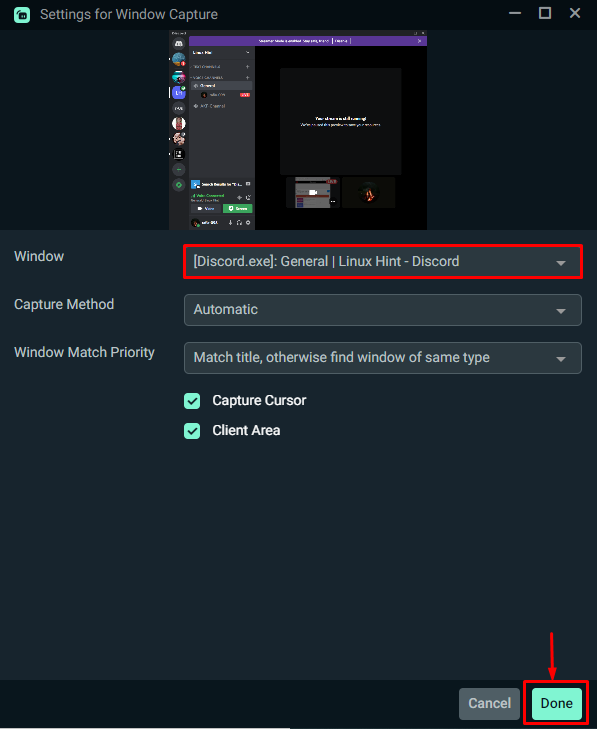
La sortida mostra que hem afegit correctament un vídeo de Discord a Streamlabs:
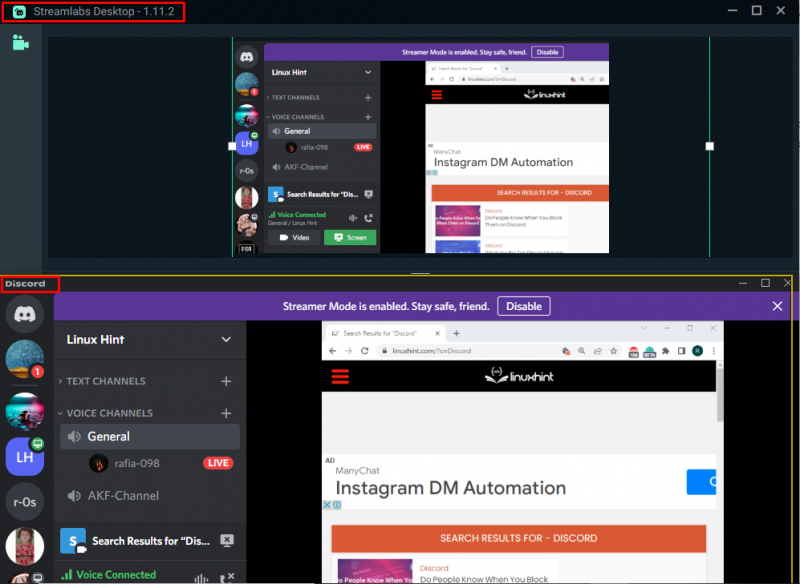
Us hem ensenyat el mètode per afegir vídeos de Discord a Streamlabs.
Conclusió
Per afegir vídeo de Discord a Streamlabs, primer heu d'instal·lar-lo. A continuació, des de la configuració de la càmera web de Streamlabs, instal·leu la càmera web virtual i comenceu a utilitzar-la. Ara, obriu la configuració dels usuaris de Discord i configureu la càmera ' Càmera web virtual Streamlabs ” des de la configuració de veu i vídeo. A continuació, obriu Streamlab, afegiu la finestra de transmissió de Discord afegint una font nova i comenceu a transmetre. En aquest manual, heu après com afegir un vídeo de Discord a Streamlabs.